So erstellen Sie einen WooCommerce-Wettbewerb für mehr Kunden
Veröffentlicht: 2022-07-05Möchten Sie einen WooCommerce-Wettbewerb durchführen, um Ihre Kunden anzusprechen und Leads und Verkäufe zu steigern?
Giveaway-Wettbewerbe sind eine hervorragende Möglichkeit, neue Besucher in Ihren WooCommerce-Shop zu locken, Markenbekanntheit aufzubauen und Kunden zu binden. Darüber hinaus können WooCommerce-Werbegeschenke die Kundenbindung verbessern und im Laufe der Zeit den Umsatz steigern.
Dieser Artikel zeigt Ihnen, wie Sie einen WooCommerce-Wettbewerb effizient von Ihrer WordPress-Seite aus durchführen können.
- Schritt 1. Installieren Sie das Gewinnspiel-Plugin von RafflePress
- Schritt 2. Wählen Sie eine Giveaway-Vorlage
- Schritt 3. Fügen Sie einen WooCommerce-Wettbewerbspreis hinzu
- Schritt 4. Fügen Sie Aktionen hinzu, um am Wettbewerb teilzunehmen
- Schritt 5. Passen Sie Ihr WooCommerce-Wettbewerbsdesign an
- Schritt 6. Konfigurieren Sie die Wettbewerbseinstellungen
- Schritt 7. Veröffentlichen Sie Ihren WooCommerce-Wettbewerb
- Schritt 8. Werben Sie für den Wettbewerb Ihres Online-Shops
- Schritt 9. Wählen Sie Ihre Wettbewerbsgewinner aus
Warum sollten Sie einen WooCommerce-Wettbewerb durchführen?
Eine der größten Herausforderungen für Besitzer von E-Commerce-Websites besteht darin, neue Kunden zu gewinnen und sicherzustellen, dass sie bleiben. Die Wahrheit ist, dass viele Website-Besucher Ihre Website verlassen, ohne etwas zu kaufen.
Etwa 30 % der Käufer, die Artikel in ihren Einkaufswagen legen, beenden den Checkout, während der Rest den Einkaufswagen verlässt. Sobald diese Leute gegangen sind, ist es schwer, sie zurückzubekommen.
Deshalb müssen Sie einen Weg finden, um in Kontakt zu bleiben.
Die Durchführung eines Werbegeschenks oder Wettbewerbs bietet Benutzern einen attraktiven Grund, länger auf Ihrer Website zu bleiben. Es ist auch eine intelligente Möglichkeit, Ihre E-Mail-Liste zu erweitern, Kundenfeedback zu sammeln und mehr Social-Media-Follower zu gewinnen.
All dies führt zu mehr WooCommerce-Verkäufen und Kundentreue.
Nachdem Sie nun die Vorteile von WordPress-Wettbewerben kennen, schauen wir uns die Schritte zum Erstellen eines WooCommerce-Wettbewerbs an, um Ihr Geschäft auszubauen.
So erstellen Sie einen WooCommerce-Wettbewerb oder ein Werbegeschenk
Wir verwenden für dieses Tutorial ein WordPress-Wettbewerbs-Plugin namens RafflePress.
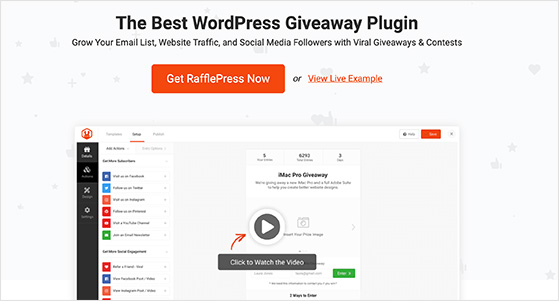
RafflePress ist das beste WordPress-Giveaway-Plugin. Mit seinem Drag-and-Drop-Builder können Sie virale Wettbewerbe und Werbegeschenke einfach von Ihrer Website aus durchführen.
Dieses leistungsstarke Plugin beinhaltet Social-Media-Giveaway-Aktionen, um die Markenbekanntheit zu steigern und neue Kunden zu erreichen. Sie können RafflePress auch verwenden, um E-Mail-Adressen zu sammeln, die Kundenbindung zu verbessern und Ihre Social-Media-Follower zu vergrößern.
Befolgen Sie die nachstehenden Schritte, um Wettbewerbe in WooCommerce mit RafflePress durchzuführen.
Schritt 1. Installieren Sie das Gewinnspiel-Plugin von RafflePress
Klicken Sie zunächst auf diesen Link, um mit RafflePress zu beginnen und das Plugin herunterzuladen.
Hinweis: Es ist eine kostenlose Version von RafflePress verfügbar, aber wir verwenden die Premium-Version, um alle Funktionen zu präsentieren.
Als nächstes installieren und aktivieren Sie RafflePress auf Ihrer WordPress-Website. Wenn Sie Hilfe benötigen, können Sie dieser Anleitung zur Installation eines WordPress-Plugins folgen.
Nach der Installation von RafflePress sehen Sie einen Willkommensbildschirm, der Sie auffordert, Ihren Lizenzschlüssel einzugeben.
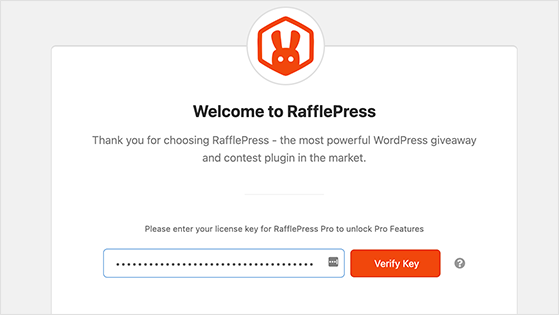
Sie finden Ihren Lizenzschlüssel auf der RafflePress-Website in Ihrem Konto unter der Registerkarte Downloads.
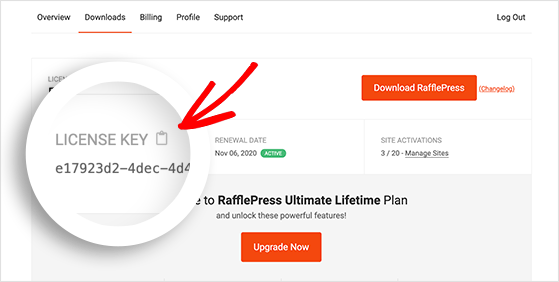
Wenn Sie den Begrüßungsbildschirm nicht sehen, können Sie Ihren Lizenzschlüssel eingeben, indem Sie zu RafflePress » Einstellungen navigieren .
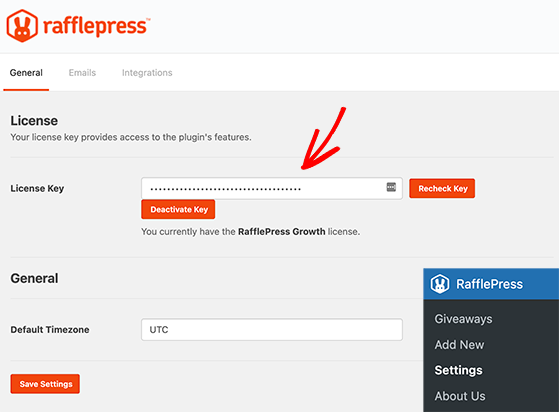
Klicken Sie dort auf die Schaltfläche Verify Key , um Ihre Lizenz zu aktivieren. Jetzt sind Sie bereit, Ihren ersten WooCommerce-Wettbewerb zu erstellen.
Schritt 2. Wählen Sie eine Giveaway-Vorlage
Das Erstellen eines Werbegeschenks mit RafflePress ist einfach. Navigieren Sie zu RafflePress » Werbegeschenke und klicken Sie auf die Schaltfläche Neu hinzufügen, um loszulegen.
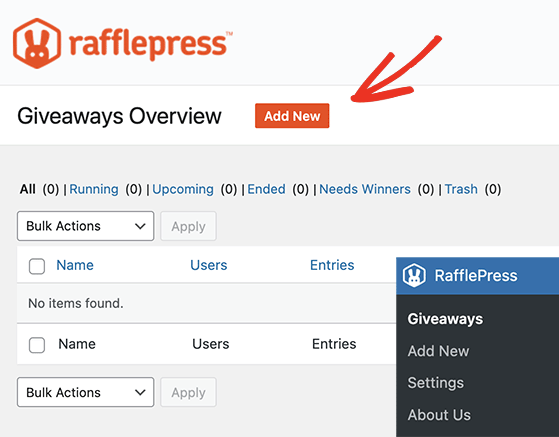
Sie befinden sich jetzt im Gewinnspiel-Builder von RafflePress, und Ihre erste Aufgabe besteht darin, Ihrem Gewinnspiel einen Namen zu geben.
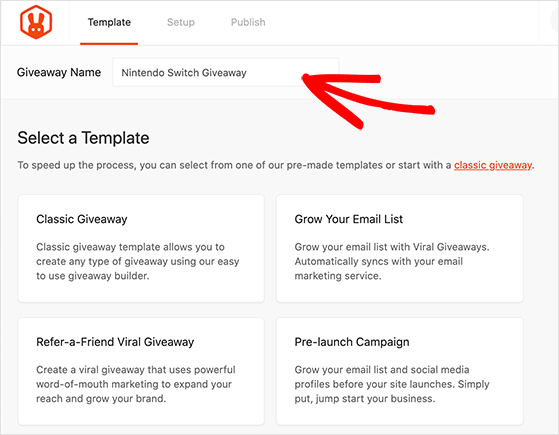
Wählen Sie als Nächstes eine Giveaway-Vorlage aus, die Sie als Ausgangspunkt verwenden möchten.
RafflePress bietet verschiedene Giveaway-Vorlagen an, die sich auf unterschiedliche Ziele konzentrieren. Sie können Ihnen helfen, bestimmte Giveaway-Ziele zu erreichen, wie z. B. das Wachstum Ihrer E-Mail-Abonnenten, Social-Media-Follower und mehr.
Wählen Sie also eine Vorlage, die am besten zu Ihrem Giveaway-Ziel passt. Alternativ können Sie die Classic-Vorlage auswählen, um mit einem einfachen Giveaway-Framework zu beginnen.
Bewegen Sie als Nächstes Ihre Maus über eine Vorlage und klicken Sie dann auf die Schaltfläche „ Diese Vorlage verwenden “, um sie im RafflePress-Builder zu starten.
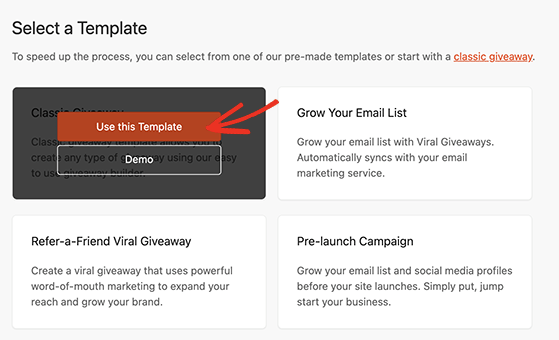
Schritt 3. Fügen Sie einen WooCommerce-Wettbewerbspreis hinzu
Ihre nächste Aufgabe besteht darin, die Preisdetails für Ihr WooCommerce-Werbegeschenk hinzuzufügen. Das sollte das Bild, den Titel und die Beschreibung Ihres Giveaway-Preises enthalten.
Klicken Sie auf das Stiftsymbol unter der Überschrift Details zum Werbegeschenkpreis, um den Titel und die Beschreibung Ihres Preises zu bearbeiten.
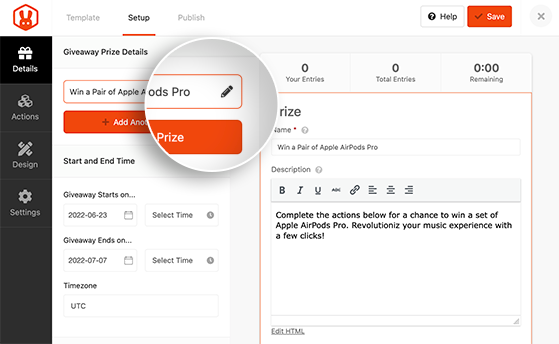
Klicken Sie dann auf die Schaltfläche Bild auswählen, um ein Bild Ihres Preises hochzuladen, und klicken Sie auf die Schaltfläche Bearbeitung abgeschlossen. Danach zeigt RafflePress Ihr Bild oben im Giveaway-Widget an.
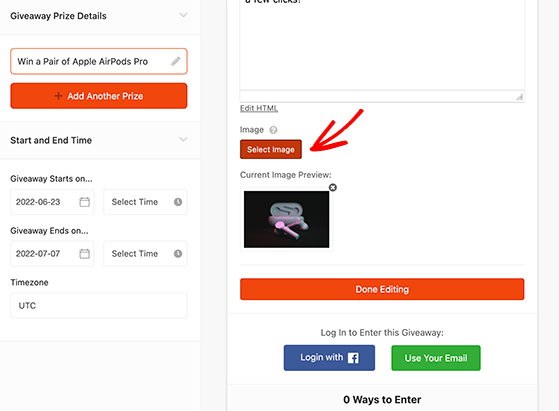
Navigieren Sie als Nächstes zum linken Bereich und wählen Sie das Start- und Enddatum Ihrer Kampagne aus. Stellen Sie sicher, dass Sie genügend Zeit einplanen, um Ihren Wettbewerb effektiv zu bewerben.

In unserem Leitfaden erfahren Sie, wie lange ein Werbegeschenk dauern sollte, wenn Sie eine Anleitung benötigen.
Schritt 4. Fügen Sie Aktionen hinzu, um am Wettbewerb teilzunehmen
Jetzt ist es an der Zeit, Ihrem Wettbewerbs-Widget Giveaway-Aktionen hinzuzufügen. Aktionen sind Aufgaben, die Besucher ausführen sollten, um Wettbewerbsbeiträge und Gewinnchancen zu erhalten.
RafflePress bietet viele verschiedene Aktionen, mit denen Sie Ihre Kampagnenziele erreichen können, darunter Aktionen für Facebook, Twitter, Pinterest, LinkedIn, TikTok und mehr. Die Auswahl von Maßnahmen, die die Reichweite Ihres Shops auf neue Zielgruppen erweitern und bestehende Kunden ansprechen, ist eine bewährte Vorgehensweise.
Klicken Sie also im linken Bereich auf die Registerkarte Aktionen , um alle verfügbaren Aktionen anzuzeigen.
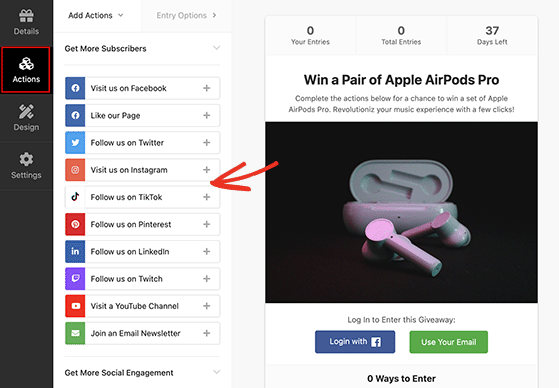
Wenn Sie auf eine Aktion klicken, fügt RafflePress sie Ihrem Werbegeschenk-Widget im Abschnitt mit den Preisdetails hinzu. Ebenso können Sie auf eine bestimmte Aktion klicken, um das Einstellungsfenster auf der linken Seite zu öffnen.
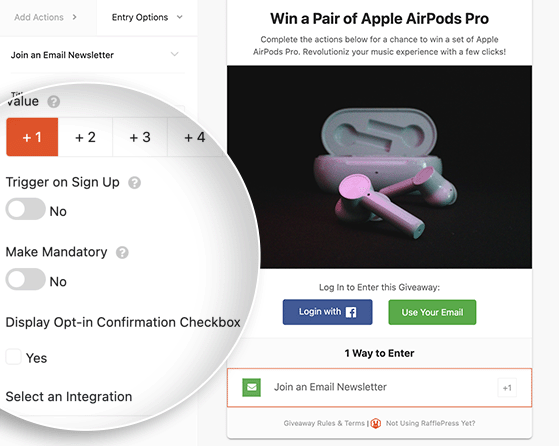
Alle RafflePress-Aktionen verfügen über mehrere Standardeinstellungen:
- Titel: Fügen Sie einen benutzerdefinierten Aktionstitel hinzu.
- Wert: Die Anzahl der Einträge, die die Aktion wert ist.
- Obligatorisch machen: Machen Sie es zu einer Anforderung, die Aufgabe auszuführen, um sich zu qualifizieren.
- Tägliche Einträge zulassen: Lassen Sie Benutzer jeden Tag für zusätzliche Einträge eintreten.
Darüber hinaus sehen Sie mehrere Einstellungen, die für diese Giveaway-Aktion spezifisch sind.
Mit der Aktion „An E-Mail-Newsletter teilnehmen“ können Sie beispielsweise Benutzer automatisch zu Ihrer Liste hinzufügen, wenn sie sich für Ihr Werbegeschenk anmelden. Außerdem können Sie sich in beliebte E-Mail-Marketing-Dienste integrieren und ein Kontrollkästchen zur Opt-In-Bestätigung anzeigen.
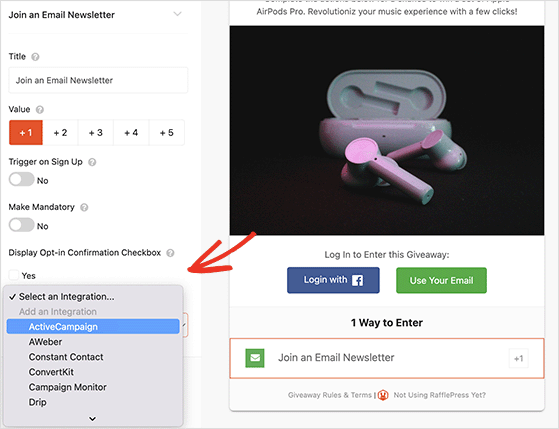
Alternativ können Sie mit der Aktion „ Video ansehen“ eine Video-URL in das Einstellungsfeld eingeben.
Dadurch wird Ihr Video automatisch in das Giveaway-Widget eingebettet, wenn Ihr Wettbewerb live geht. Hier ist ein Beispiel, wie es aussieht:
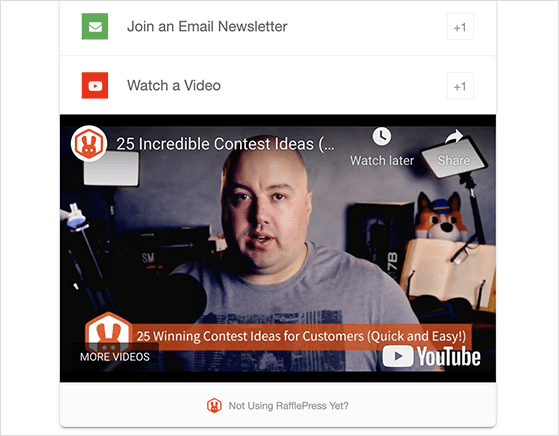
Giveaway-Aktionen neu anordnen
Sie können Ihrem Widget unbegrenzte Giveaway-Aktionen hinzufügen. Das Hinzufügen weiterer Aktionen bietet Benutzern mehr Möglichkeiten, an Ihrem Wettbewerb teilzunehmen. Darüber hinaus hilft es Ihnen, mehr Marketing- und Social-Media-Kanäle zu erreichen.

Es ist eine kluge Idee, Ihre Giveaway-Aktionen nach Ziel zu priorisieren. Wenn Ihr wichtigstes Ziel beispielsweise darin besteht, Ihre E-Mail-Liste zu erweitern, sollten Sie sie an die Spitze verschieben und zur Pflicht machen.
Ziehen Sie also jede Aktion per Drag-and-Drop, um sie in Ihrem Giveaway-Widget neu anzuordnen.
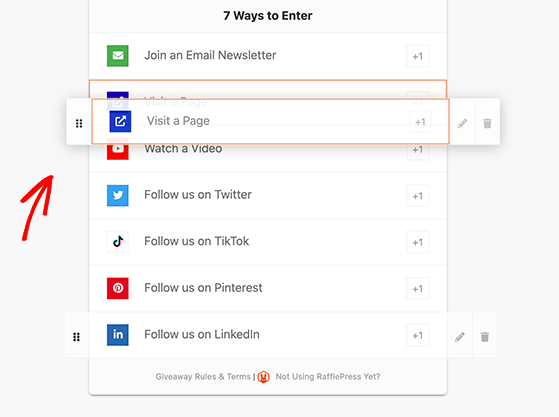
Sie sollten zu diesem Zeitpunkt auch auf die Schaltfläche Speichern klicken, um Ihre Änderungen zu speichern.
Schritt 5. Passen Sie Ihr WooCommerce-Wettbewerbsdesign an
Der nächste Schritt besteht darin, das Design Ihres Giveaway-Widgets so zu ändern, dass es auffällig und für Besucher ansprechend ist. Klicken Sie also auf die Registerkarte Design , um die Design- und Anpassungsoptionen von RafflePress anzuzeigen.
Sie können Ihr Widget-Layout und Ihre Schriftarten ändern und eine benutzerdefinierte Schaltflächenfarbe auswählen.
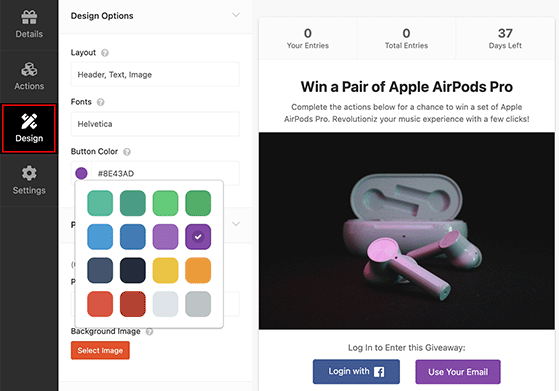
Darüber hinaus können Sie eine benutzerdefinierte Hintergrundfarbe auswählen oder ein Hintergrundbild hochladen, wenn Sie vorhaben, Ihren Wettbewerb auf einer Zielseite zu veröffentlichen (dazu kommen wir später).
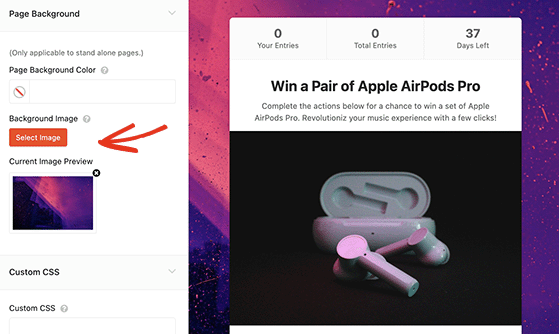
Wenn Sie mit Ihrem Wettbewerbsdesign zufrieden sind, klicken Sie auf die Schaltfläche Speichern , um Ihre Änderungen zu speichern.
Schritt 6. Konfigurieren Sie die Wettbewerbseinstellungen
Im nächsten Schritt passen Sie die Einstellungen Ihres Werbegeschenks an. RafflePress hat mehrere Einstellungen, die Ihnen die Kontrolle über Ihre Kampagne geben.
Wählen Sie die Registerkarte Einstellungen und klicken Sie auf die Überschrift Allgemein , um grundlegende Einstellungen anzuzeigen, einschließlich:
- Giveaway-Name
- Seiten-Permalink (URL)
- Gewinner ein- oder ausblenden
- Anmeldungen pro IP begrenzen
- RafflePress-Link anzeigen
- RafflePress-Affiliate-URL
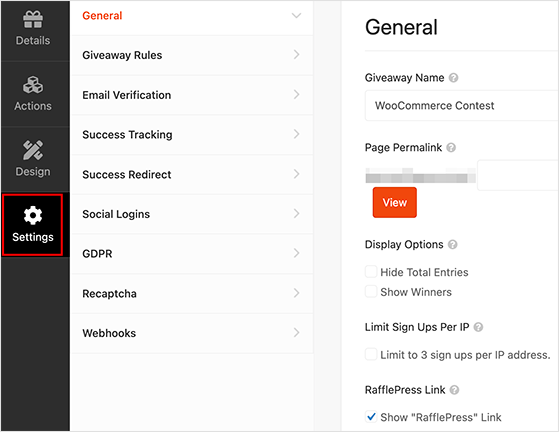
Klicken Sie anschließend auf die Überschrift Giveaway-Regeln . RafflePress bietet einen Giveaway-Regelgenerator, mit dem Sie automatisch Regeln für Ihren Wettbewerb erstellen können.
Klicken Sie einfach auf die Schaltfläche + Regeln erstellen, geben Sie Ihre Wettbewerbsdetails ein und klicken Sie auf die Schaltfläche Erstellen.
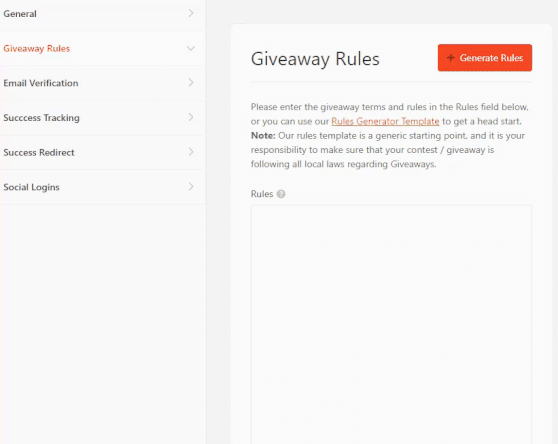
Andere Einstellungen, die Sie in RafflePress konfigurieren können, sind:
- E- Mail-Bestätigung: Akzeptieren Sie nur Einträge von Personen, die ihre E-Mail-Adressen verifizieren.
- Erfolgsverfolgung: Fügen Sie Ihrem Wettbewerb Google Analytics und andere Tracking-Codes hinzu.
- Erfolgreiche Umleitung: Leiten Sie Benutzer nach dem Betreten auf eine bestimmte Seite um.
- Soziale Logins: Ermöglichen Sie Benutzern, sich mit ihren Facebook-Anmeldeinformationen anzumelden.
- GDPR: Fügen Sie ein Kontrollkästchen hinzu, dem Benutzer zustimmen müssen, um sich zu registrieren.
- Recaptcha: Reduzieren Sie Spam und betrügerische Eingaben mit Google Recaptcha.
- Webhooks: Verbinden Sie sich mit Tausenden von Marketing-, E-Mail- und Automatisierungsdiensten.
Denken Sie daran, Ihre Änderungen zu speichern, nachdem Sie Ihre Einstellungen konfiguriert haben.
Schritt 7. Veröffentlichen Sie Ihren WooCommerce-Wettbewerb
Sobald Ihr Wettbewerb fertig ist, können Sie ihn zu Ihrem Online-Shop hinzufügen. Es ist super einfach, dein Werbegeschenk überall in WooCommerce hinzuzufügen.
RafflePress bietet 3 Veröffentlichungsoptionen an:
- Verwenden Sie den RafflePress-Block, um Ihr Werbegeschenk in einen Beitrag oder eine Seite einzubetten.
- Verwenden Sie einen Shortcode, um Ihr Werbegeschenk in Beiträgen, Seiten, Seitenleisten-Widgets und Produktseiten hinzuzufügen.
- Erstellen Sie eine eigenständige Giveaway-Landingpage.
1. Hinzufügen des Giveaway-Blocks zu Beiträgen oder Seiten
Um Ihr Werbegeschenk in einen Beitrag oder eine Seite mit einem WordPress-Block einzubetten, erstellen Sie einen neuen Beitrag oder bearbeiten Sie einen vorhandenen. Klicken Sie als Nächstes auf das Pluszeichen (+), um einen neuen Block auszuwählen und den RafflePress-Block zu finden.
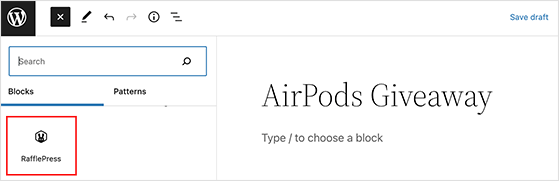
Klicken Sie auf den Block, um ihn Ihrem Beitrag oder Ihrer Seite hinzuzufügen. Wählen Sie als Nächstes das Dropdown-Feld aus und wählen Sie Ihr Werbegeschenk aus dem Menü aus.
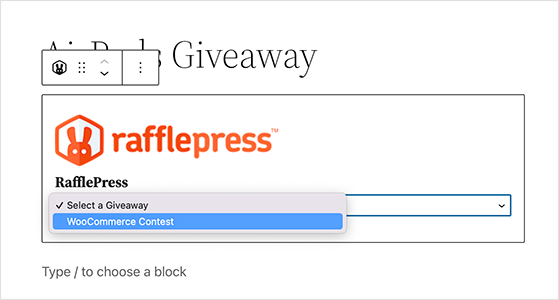
WordPress bettet das Werbegeschenk direkt in Ihren Beitrag oder Ihre Seite ein. Jetzt können Sie auf die Schaltfläche Live-Vorschau klicken, um zu sehen, wie es aussieht.
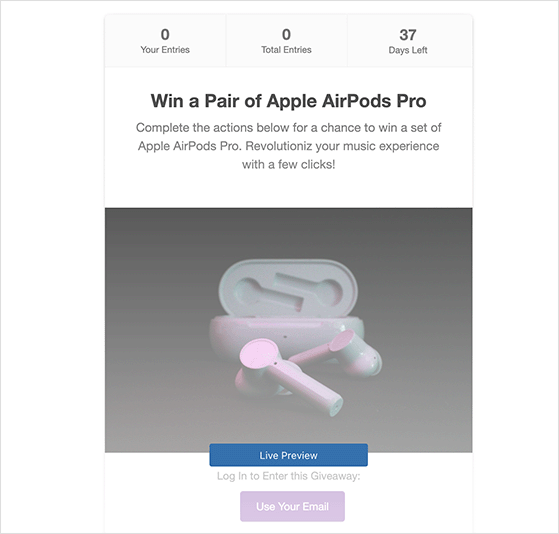
2. Hinzufügen des Wettbewerbs mit einem Shortcode
Shortcodes sind hilfreich, wenn Sie Ihr Giveaway zu einer Produktseite, einem Sidebar-Widget oder irgendwo in Ihrem WordPress-Theme hinzufügen möchten.
Bearbeiten Sie Ihr Werbegeschenk und klicken Sie dann auf die Registerkarte „ Veröffentlichen “, um Ihren RafflePress-Shortcode zu finden. Klicken Sie als Nächstes auf die Option WordPress Shortcode, und Sie können den Shortcode vom unteren Bildschirmrand kopieren.
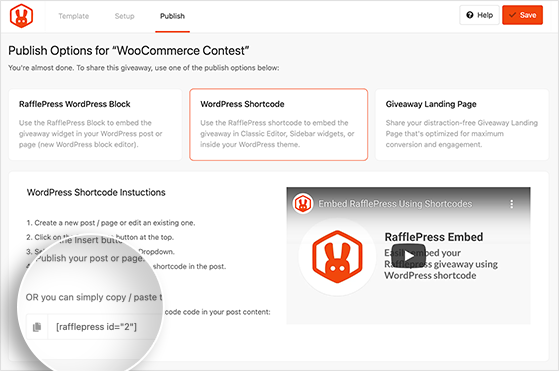
Jetzt können Sie den RafflePress-Shortcode an beliebiger Stelle in Ihrem WooCommerce-Shop einfügen.
3. Erstellen Sie eine Giveaway-Landingpage
RafflePress bietet eine einfache Möglichkeit, Ihren Wettbewerb in eine eigenständige Gewinnspiel-Landingpage einzubetten. Dies ist eine hervorragende Möglichkeit, Ablenkungen zu beseitigen und die Einträge zu erhöhen.
Klicken Sie auf der Registerkarte „ Veröffentlichen “ auf die Option „ Werbegeschenk-Zielseite “.
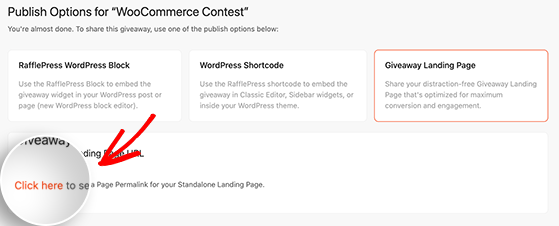
Klicken Sie als Nächstes auf den Link, um Ihre Zielseiten-URL einzugeben.
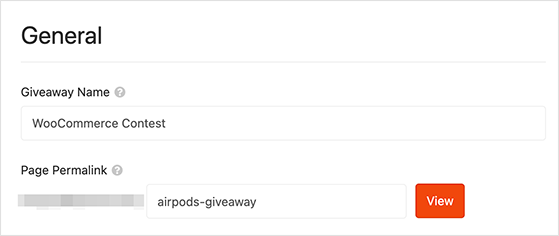
Schließlich können Sie auf die Schaltfläche Anzeigen klicken, um eine Vorschau Ihrer WooCommerce-Werbegeschenk-Landingpage anzuzeigen.
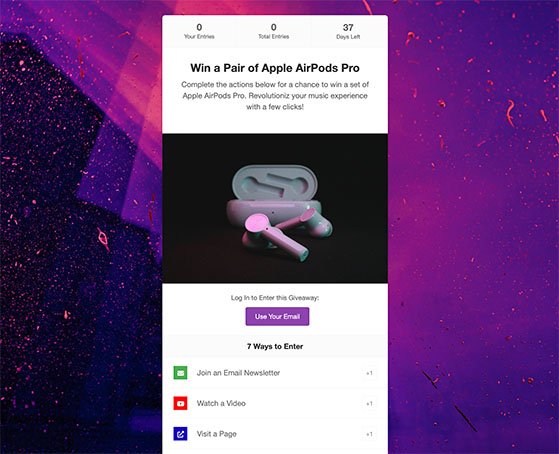
Schritt 8. Werben Sie für den Wettbewerb Ihres Online-Shops
Nachdem Sie Ihr WooCommerce-Werbegeschenk erstellt haben, müssen Sie damit beginnen, es über Ihre Marketingkanäle zu bewerben.
Kluge Geschäftsinhaber beginnen damit, für ihr Werbegeschenk zu werben, bevor es live geht, um Aufregung und Vorfreude zu wecken.
Sie können Ihren Wettbewerb beispielsweise bewerben, indem Sie:
- Versand eines E-Mail-Newsletters
- Teilen Sie Ihren Giveaway-Link in den sozialen Medien
- Hinzufügen Ihres Werbegeschenks zu Gewinnspielen und Wettbewerbsverzeichnissen
- Senden von Push-Benachrichtigungen
Vergessen Sie nicht, dass Sie mit Tools wie OptinMonster für Ihren Wettbewerb auf Ihren Websites werben können.
Schritt 9. Wählen Sie Ihre Wettbewerbsgewinner aus
RafflePress startet und beendet Ihren WooCommerce-Wettbewerb automatisch an den von Ihnen festgelegten Daten und Zeiten. In ähnlicher Weise können Sie RafflePress verwenden, um einen Gewinner des Wettbewerbs auszuwählen, wenn das Werbegeschenk vorbei ist.
Gehen Sie dazu in Ihrem WordPress-Dashboard zu RafflePress » Giveaways und klicken Sie dann auf den Link Needs Winners neben dem entsprechenden Wettbewerb.

Geben Sie als Nächstes die Anzahl der Gewinner auf dem nächsten Bildschirm ein und klicken Sie auf die Schaltfläche „Jetzt Gewinner auswählen“, um die Gewinner nach dem Zufallsprinzip auszuwählen.
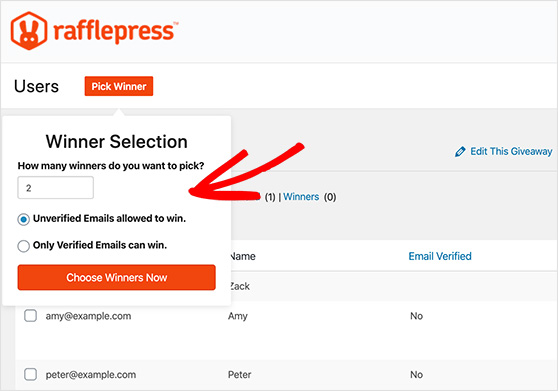
Am Ende wird RafflePress den Gewinner mit einem Trophäensymbol hervorheben. Sie können dann klicken, um dem Gewinner eine E-Mail mit den guten Nachrichten zu senden.
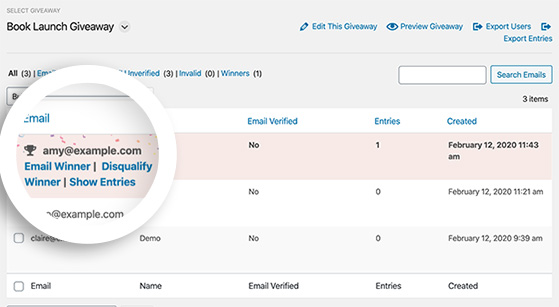
Nächste Schritte
Wir hoffen, dass dieses Tutorial geholfen hat, und Sie können jetzt einen WooCommerce-Wettbewerb erstellen, um Ihr Geschäft auszubauen. Vielleicht gefällt Ihnen auch diese Anleitung, wie Sie Gutscheincodes verteilen, um den Umsatz zu steigern.
Alternativ, wenn Sie bereit sind, virale Werbegeschenke in WordPress zu erstellen:
Beginnen Sie noch heute mit RafflePress.
Wenn Ihnen dieser Artikel gefallen hat, abonnieren Sie bitte unseren YouTube-Kanal für RafflePress-Video-Tutorials. Sie finden uns auch auf Twitter und Facebook.
